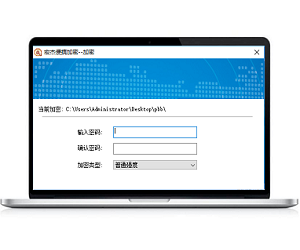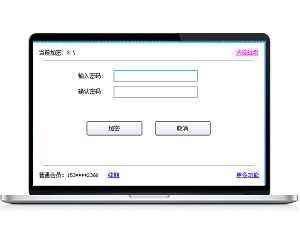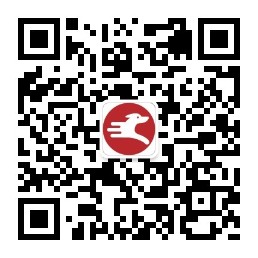在办公时我们很多时候都会用到word文档,很多时候word文档都记载了我们重要的信息,合同或者客户信息、公司机密等等,正是因为有这些敏感性的问题存在,所以如何给word文档加密,也成了我们必须要做的事情。那么有哪些方法能帮助我们解决这些问题呢?下面小编就来分享一下word文档加密的几种常见方法。
关于word文档加密,这里介绍两种自带的加密方法,以及使用月犬云盾加密三种方法。自带方法这里以Microsoft Office Word 2007 文档为例做下简单的操作说明。
第一:word文档设置访问权限
可以直接设置访问权限,来达到跟加密一样的效果。
1.打开要进行访问权限设置的word文档,选择菜单栏--审阅;
2.在打开的审阅菜单中,拉到最后,选择"保护文档";
3.在下拉框中,选择"限制访问",word会自动跳转出一个界面;
4.在弹出来的窗口中,选择"是,我希望注册并且使用Microsoft的这一免费功能",然后单击下一步;
5.Windows会自动弹出一个要求登录账户的界面,有账户的可以直接登录,没有账户的注册直接登录即可;
6.随后登录账户,设置访问权限即可。
第二:word文档设置密码加密
可以设置密码来进行word文档加密,想要打开文件,输入相对应的密码进行打开。
1.打开要进行访问权限设置的word文档,选择word左上角的office按钮,选择菜单栏-准备;
2.在打开的准备菜单中,选择中间位置的"加密文档";
3.在弹出的窗口中输入设置的密码即可,两次输入记得相同。
4.做好上面操作后,记得把word文档在保存一下就好了。
第三:使用月犬云盾(原宏杰加密)进行加密
1、先下载安装月犬云盾,按这里点击下载。下载后完成安装
2、鼠标右键需要加密的word文档,选择右键菜单“月犬云盾”-“用月犬 加密文件”。
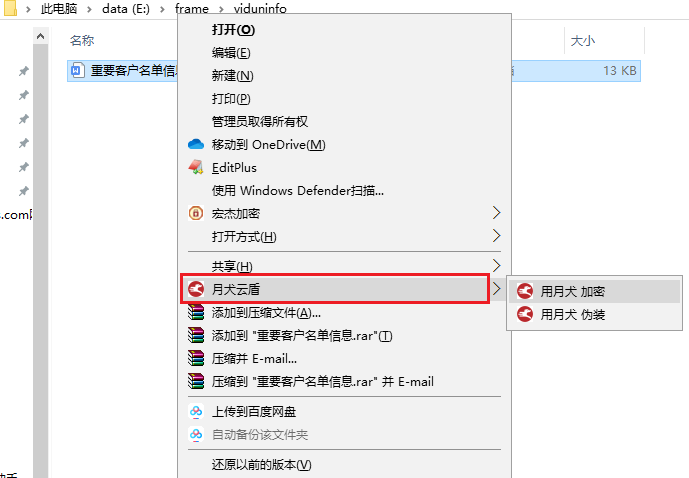
3、在弹出的对话框中,输入密码,选择加密类型,点加密即可。
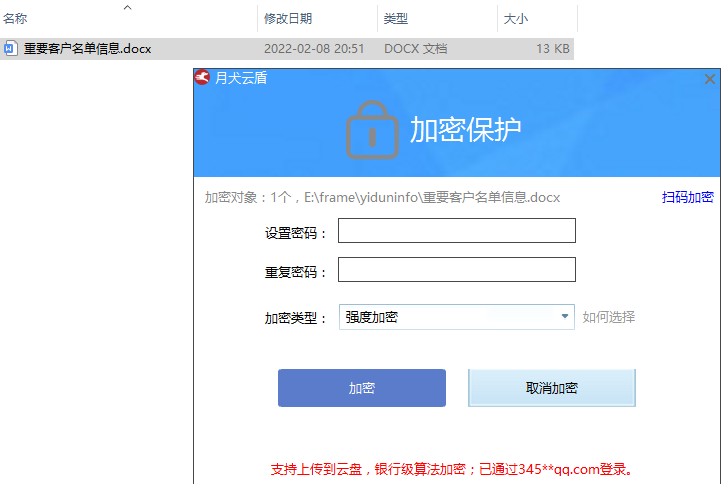
4、文件加密后,需输入密码后才能访问。双击加密word文档,会弹出以下输入密码的对话框,输入密码,点解密,或者临时解密。如果点临时解密,word文档使用完后会自动恢复加密。
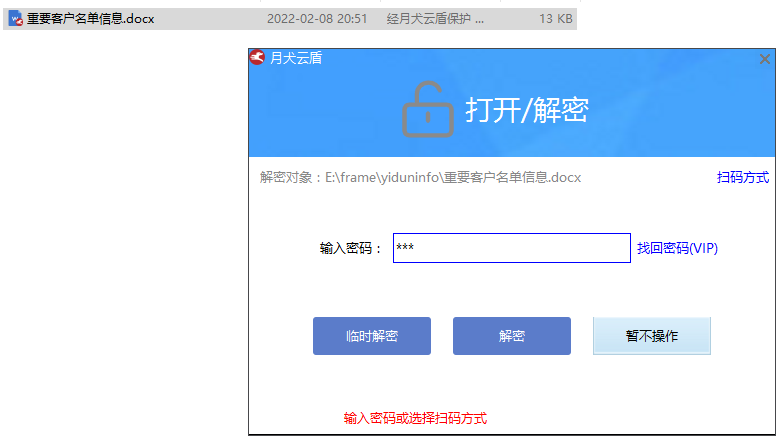
通过月犬云盾强度加密word文档,加密后的文件可以在月犬云盾中无缝上传到百度网盘,从而实现在其他电脑或者手机上进行互访。